Oppdatering, 29. januar 2016: Lagt til ny informasjon om Hangouts Dialer-appen.
Nylig integrering av Google Voice i Hangouts-programmet lar brukerne ringe til telefonnumre og sende tekster, som handler en annen telefonlinje. Disse nye funksjonene er veldig nyttige hvis du har et begrenset antall minutter eller tekster på din transportplan, eller hvis ditt mobilsignal er mindre pålitelig enn ditt Wi-Fi-signal.
Her er fem tips for å gjøre din Google Voice i Hangouts-opplevelse mer behagelig:
Merk: Før du begynner med tipsene, må du kontrollere at boksene ved siden av Innkommende telefonsamtaler og Meldinger er merket i Innstillinger-området i Hangouts-appen.
Ringe over Wi-Fi / 4G / 3G

", " modalTemplate ":" {{content}} ", " setContentOnInit ": false} '>
Hvis du har brukt Google Voice-appen tidligere, kan det hende du har satt den til å bruke ditt talenummer når du ringer. Disse anropene brukte fortsatt transportminutter, i stedet for datasignalet. Som en løsning opprettet Google en annen app som fungerer som en plugin for Hangouts, kalt Hangouts Dialer. Denne appen legger til en oppringingsfane i Hangouts, slik at du kan ringe utgående anrop med ditt talenummer over Wi-Fi / data (VoIP). Når du laster ned appen, må du sørge for å åpne den minst én gang for å koble den til den opprinnelige Hangouts-appen. Du trenger ikke denne appen for å motta videosamtaler via Hangouts.
Deaktiver dobbeltring
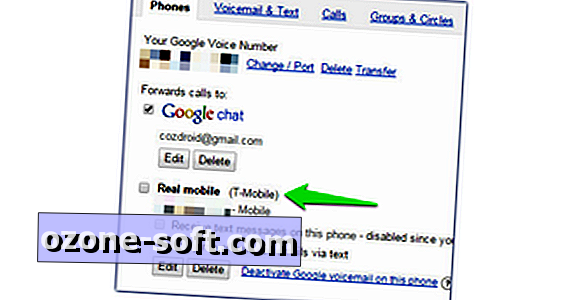
", " modalTemplate ":" {{content}} ", " setContentOnInit ": false} '>
Når en samtale kommer inn, trenger du ikke to separate meldinger gå av samtidig på telefonen. For å stoppe dette, deaktiver viderekobling til mobilnummeret ditt på din Voice-konto. Etterpå ringer bare Hangouts-appen. Dette er hvordan:
- Logg inn på Google Voice på nettet.
- Klikk på tannhjulmenyen øverst til høyre og velg Innstillinger.
- I den første kategorien fjerner du avmerkingen ved siden av mobilnummeret ditt.
Juster varslingslyder
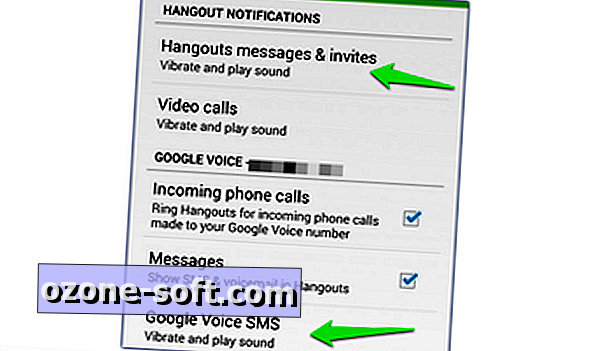
", " modalTemplate ":" {{content}} ", " setContentOnInit ": false} '>
Som standard vil Hangouts-appen spille det samme varselet for direktemeldinger, Google Voice SMS og SMS fra mobilenheten (hvis du bruker den som standard SMS-app). Dette kan fungere for noen som alltid har et øyeblikk til å sjekke sin telefon, men hvis du vil ha forskjellige varsler, kan du enkelt endre dem i Innstillinger-menyen.
Øyeblikkelige meldinger
Innstillinger> Google-kontonavn> Hangouts-meldinger og invitasjoner> Lyd
Google Voice SMS
Innstillinger> Google-kontonavn> Google Voice SMS> Lyd
Carrier SMS
Innstillinger> SMS> Lyd
Endre 'send fra' nummer
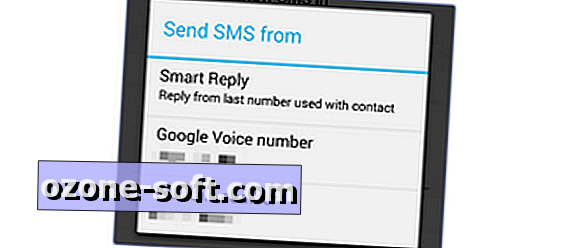
", " modalTemplate ":" {{content}} ", " setContentOnInit ": false} '>
Hvis du angir Hangouts-appen som standard SMS-klient, kan du kanskje justere hvilket nummer som brukes når du svarer på noen. Du har tre alternativer:
- Smart svar (bruker nummeret du ble kontaktet på for å svare)
- Google stemme
- Carrier
Disse alternativene kan nås gjennom Hangouts-innstillingene:
tekstmelding > Send SMS fra
Standard oppringing
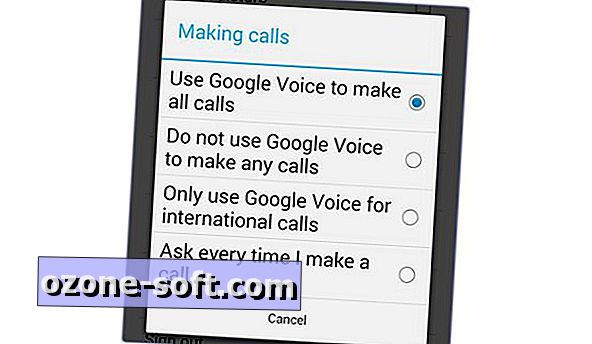
", " modalTemplate ":" {{content}} ", " setContentOnInit ": false} '>
Hvis du vil bruke stock dialer-appen på enheten din, men hvis Google Voice-nummeret ditt vises på anroper-ID, behold den opprinnelige Google Voice-appen og velg bruk Google Voice for å foreta alle anrop i innstillingene.
I tillegg kan du nå Hangouts Dialer-appen som standard dialer, som vil vise Google Voice-nummeret ditt på nummervisning.


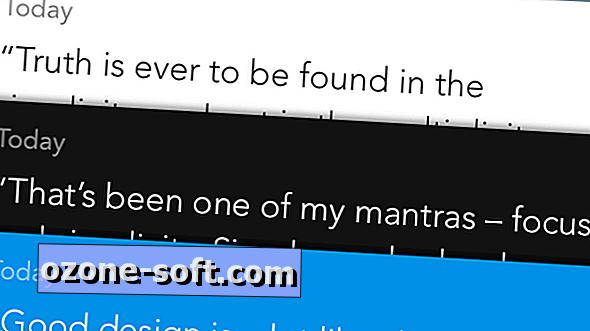








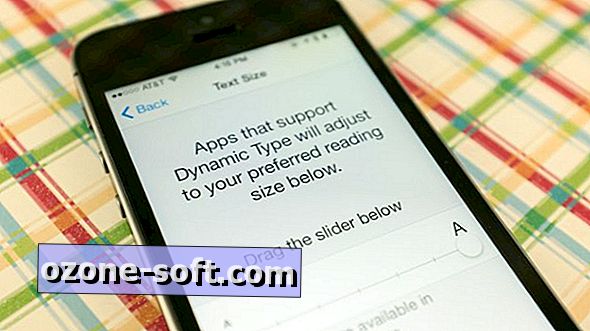

Legg Igjen Din Kommentar